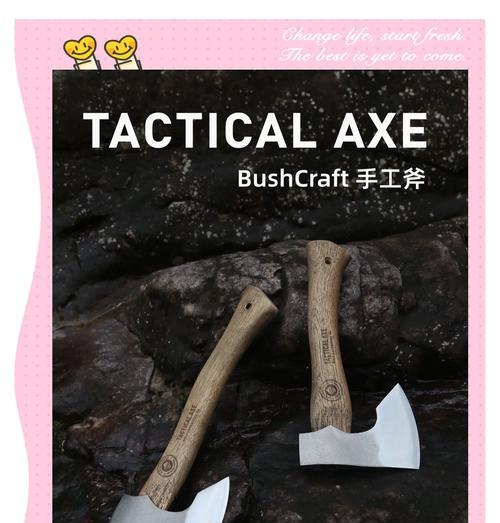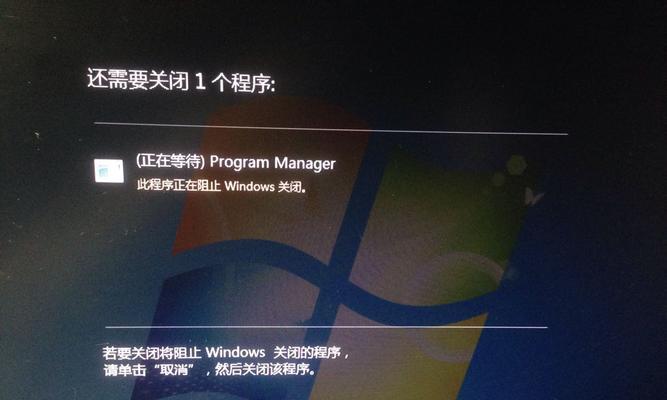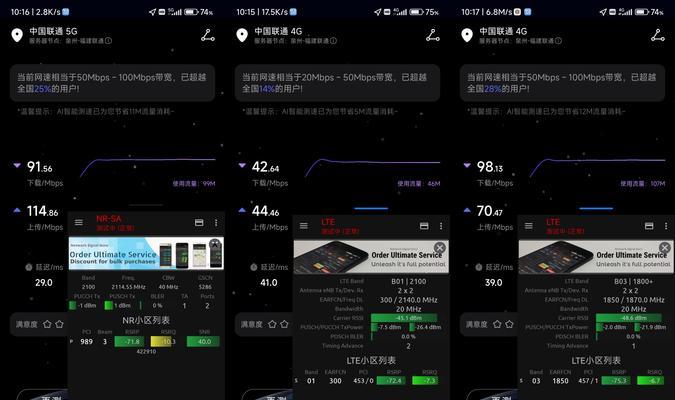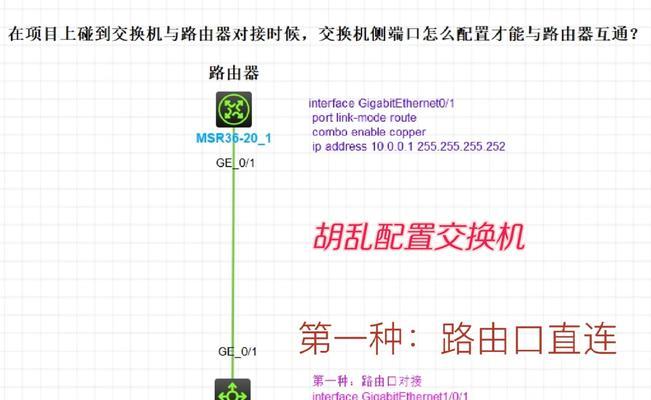怎么把手机wifi共享给电脑?操作方法是什么?
随着科技的迅猛发展,我们的生活中充满了各种便捷的电子设备。然而,在日常使用过程中,我们时常会遇到一些设备之间互联互通的需求,如何将手机的WiFi信号共享给电脑使用。这样的操作不仅方便了移动办公,也极大地扩展了设备的使用场景。本文将详细介绍如何将手机WiFi共享给电脑的操作方法,确保步骤清晰、易懂,同时提供相关的背景信息和常见问题解答,以供参考。
一、手机WiFi共享给电脑的重要性与应用背景
无论是出门在外还是家中工作,手机WiFi共享功能可以为我们的工作和生活带来极大的便利。它允许我们的电脑通过手机连接到互联网,无论是处理紧急邮件、进行远程会议,还是下载大型文件,都变得更加简单。
1.1办公场景的需要
在一些紧急情况下,如办公室内的WiFi出现问题,你可能需要使用手机的网络进行工作。此时,能够将手机的WiFi信号共享出来,对于维持工作至关重要。
1.2移动互联网场景
在旅行或外出时,笔记本电脑或其他移动设备可能无法随时连接到稳定的WiFi网络。通过手机共享WiFi,你可以随时随地保持网络连接,无论是在咖啡店还是户外环境下。
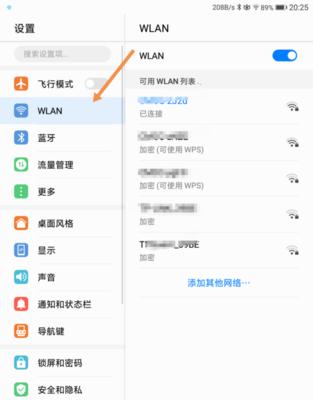
二、实现手机WiFi共享给电脑的操作步骤
2.1准备阶段:确保手机和电脑已经准备就绪
在开始之前,请确保手机和电脑都处于良好的工作状态,并且已安装必要的驱动程序和网络应用。
2.2方法一:通过USB数据线连接共享
这种方法适用于大多数Android手机用户,需要一根USB数据线。
1.使用USB数据线将手机连接到电脑。
2.在手机上开启USB调试模式(一般在开发者选项中)。
3.大部分电脑会自动识别手机,并开始安装必要的驱动程序。
4.连接成功后,通常手机上会弹出是否允许通过USB共享网络的提示,点击允许。
5.在电脑的网络连接中,你会看到一个名为“手机的移动热点”的网络连接,选择它并点击连接。
2.3方法二:使用手机热点功能进行共享
这种方法简单快捷,适合所有智能手机用户。
1.在手机上找到“设置”并进入。
2.滑动至“网络与互联网”或“更多”选项,选择“热点与网络共享”。
3.打开“便携式热点”选项,设置好热点密码。
4.在电脑上,搜索可用网络,选择刚才设置的手机热点名称并输入密码连接即可。
2.4方法三:使用蓝牙连接共享
这是一种较为节省电量的连接方式。
1.确保手机和电脑的蓝牙功能都已经开启。
2.在手机“设置”中找到“蓝牙”并开启。
3.打开电脑的蓝牙设置,并搜索新设备。
4.找到你的手机后进行配对。
5.配对成功后,进入手机的“设置”中找到“网络与互联网”或“更多”,然后选择“热点与网络共享”。
6.打开“蓝牙共享网络”,电脑会自动连接到手机的蓝牙热点。
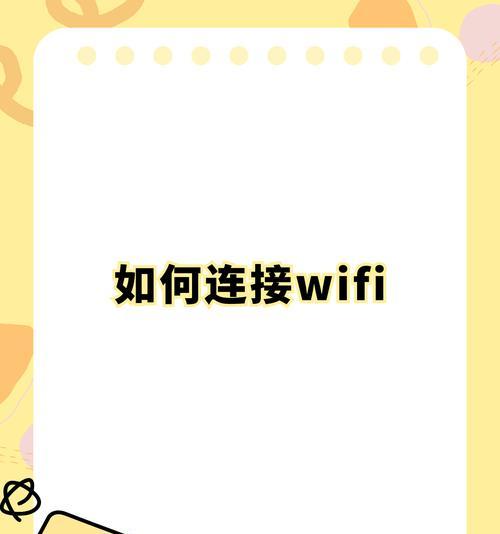
三、注意事项与常见问题解答
3.1注意事项
在连接过程中,请保持手机电量充足。
为避免数据泄露,请不要在公共场合使用手机热点共享网络。
在使用手机热点共享时,关闭手机中不必要的应用,以节约电量并提高网络连接速度。
3.2常见问题与解答
Q1:为什么我的电脑无法连接手机共享的WiFi?
A1:首先检查手机是否开启了热点功能并且已成功创建热点网络;其次确认电脑的无线网卡驱动是否正常,并确保没有其他网络连接冲突。
Q2:共享手机WiFi时,网络速度很慢怎么办?
A2:检查手机的数据网络速度是否正常,尝试重启手机和电脑后再次连接。如果问题依旧,可能需要检查手机的数据套餐使用情况,或考虑更换网络环境。
Q3:使用热点共享会消耗手机大量流量吗?
A3:是的,如果你的手机数据流量有限制,请谨慎使用热点共享功能,以免超出套餐额度造成额外费用。
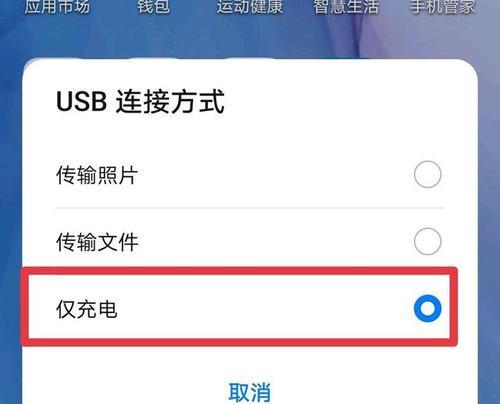
四、拓展阅读与实用技巧
4.1拓展阅读
了解不同手机品牌和型号对WiFi共享的支持情况。
探讨如何限制分享给电脑的网络流量,防止因流量超支而产生额外费用。
4.2实用技巧
学会规划和管理手机共享WiFi的使用时间,以节省电量和数据消耗。
在某些手机上,你可以设置热点为5GHz网络,这样可以提供更快的连接速度。
通过以上步骤,你应该能够轻松地将手机的WiFi共享给电脑,并开始享受这一便利的功能所带来的便捷。当然,了解相关的背景知识、注意事项和技巧,也能帮助你更好地利用这一技术,提升工作效率和生活质量。综合以上,我们希望本文能够为你提供全面、实用的WiFi共享知识。
版权声明:本文内容由互联网用户自发贡献,该文观点仅代表作者本人。本站仅提供信息存储空间服务,不拥有所有权,不承担相关法律责任。如发现本站有涉嫌抄袭侵权/违法违规的内容, 请发送邮件至 3561739510@qq.com 举报,一经查实,本站将立刻删除。
关键词:wifi
- 手机充电器三合一短线接法是什么?短线连接后如何确保安全使用?
- 星际战甲星舰奖励如何获得?有哪些途径?
- CF木兰喷涂如何完成?完成木兰喷涂需要多少钱?
- 华为账号视频传输步骤是什么?新旧手机间如何操作?
- 苹果手机上的办公软件叫什么?有哪些推荐?
- 手机夹住充电器怎么办?如何安全取出?
- 如何获得三国杀武将体验机会?体验机会有何用途?
- OPPO平板视频如何传输到电脑?
- 电视机装饰木框的安装步骤是什么?
- dnf神兽活动怎么兑换?兑换流程和奖励详情是什么?
综合百科最热文章
- 解决Win10插上网线后无Internet访问问题的方法(Win10网络连接问题解决方案及步骤)
- B站等级升级规则解析(揭秘B站等级升级规则)
- 如何查看宽带的用户名和密码(快速获取宽带账户信息的方法及步骤)
- 如何彻底删除电脑微信数据痕迹(清除微信聊天记录、文件和缓存)
- 解决显示器屏幕横条纹问题的方法(修复显示器屏幕横条纹的技巧及步骤)
- 解决电脑无法访问互联网的常见问题(网络连接问题及解决方法)
- 注册QQ账号的条件及流程解析(了解注册QQ账号所需条件)
- 解决NVIDIA更新驱动后黑屏问题的有效处理措施(克服NVIDIA驱动更新后黑屏困扰)
- 提高国外网站浏览速度的加速器推荐(选择合适的加速器)
- 如何让你的鞋子远离臭味(15个小窍门帮你解决臭鞋难题)
- 最新文章
-
- 剑魂觉醒后如何解绑身份证信息?
- 电竞屏幕接机顶盒的方法是什么?是否兼容?
- cf轻松排位赛需要多少分才能获胜?
- 魔域战士龙装备搭配指南是什么?
- 地下城中隐藏召唤物如何获得?需要哪些条件?
- 曼龙8810音响户外K歌效果如何?音质表现满意吗?
- DNF战法狂龙武器的选择建议是什么?
- 二合一插卡游戏机版本的性能如何?
- 三国杀中哪位武将是公认的第一精品?精品武将的特点是什么?
- 电脑3gb内存如何扩展?设置步骤是什么?
- 车载电视盒子如何设置投屏?
- 苹果手机彩虹手机壳如何拆卸?拆卸步骤是什么?
- CF24寸显示器最佳游戏分辨率是多少?设置方法是什么?
- 好蓝牙耳机用什么做的?材料和工具需求有哪些?
- 如何设置对象手机的摄像头?设置过程中需要注意什么?
- 热门文章
-
- 无虚拟卡智能手表使用技巧有哪些?
- 电脑平板书本式支架怎么用?使用时有哪些优势?
- 魔兽世界中守护天使姐姐如何击败?需要哪些策略?
- 联想笔记本性能如何?值得购买吗?
- 索尼相机冷白皮推荐什么?如何选择合适的冷白皮?
- 路由器信号测试仪器如何使用?
- 英雄联盟五排队友状态怎么看?如何查看队友状态?
- 电脑内存过高如何处理?处理后性能会提升吗?
- 移动冰柜推荐使用哪种电源?
- 原神电脑版内存调整方法是什么?如何优化游戏性能?
- 华为笔记本屏幕无法全屏怎么办?如何调整设置?
- 华为笔记本散热优化怎么设置?散热不良时应如何调整?
- 平板如何投屏到电脑?设置步骤和注意事项有哪些?
- 手机拍照和录像技巧有哪些?如何拍出好照片?
- 充电器不拔插座真的费电吗?原因是什么?
- 热门tag
- 标签列表
- 友情链接